I più venduti
-
-
-
-
Azioni essenziali di Photoshop
Newborn Necessities ™ Set di azioni di Photoshop per la modifica del neonato
$29.00 -
-
-
-
Azioni essenziali di Photoshop
Azione Photoshop con separazione di frequenza di Portrait Suite
$47.00
Le trame e le sovrapposizioni fanno la differenza nelle tue foto
Non tutte le immagini hanno un bell'aspetto con le trame applicate. In effetti le trame sono spesso abusate nel fotoritocco. Ma per un aspetto artistico fine arto anche per coprire parti indesiderate di un'immagine, le trame possono svolgere un ruolo importante.
Ecco un rapido esempio di come ho usato le trame con questo immagine del gabbiano per aggiungere più interesse.
L'esempio:
Ecco l'immagine precedente - inedita.
Successivamente ho usato due trame dal MCP Texture Play Overlay. # 3 e # 28 - Ho modificato i metodi di fusione (credo che questi siano stati usati con luce soffusa poiché è quella che uso più spesso). Quando usi le trame sulle tue immagini, vorrai provare diverse modalità di fusione e opacità. Assicurati anche di utilizzare maschere di livello per influenzare solo le parti dell'immagine in cui desideri le trame. Per questo ho mascherato la trama dall'uccello.
Per un aspetto diverso, sono partito da zero e ho provato altre trame. In pochi secondi, alterando le trame che ho usato, ho cambiato completamente l'aspetto della foto. Per questo ho usato # 12, # 31, ad # 44. Mi è capitato di avere il PSD a strati per questo, quindi posso dirti maggiori dettagli. La # 12 è stata utilizzata in modalità di fusione sovrapposta all'80%, la texture # 31 è stata utilizzata con luce soffusa all'85% e la # 44 è stata impostata su luce soffusa al 30%. La parte migliore delle trame è che sono divertenti da usare e puoi usarle in modo sottile o drammatico come desideri. Ovviamente queste sovrapposizioni sono state mascherate dall'uccello per un aspetto più pulito.
Se ti ritrovi a dire "Preferisco l'originale" va bene. Le texture non sono per tutti i fotografi e sono decisamente soggettive. Anche se mi piace l'immagine originale dal punto di vista della composizione e dell'esposizione, era noiosa. Per me, l'aggiunta di texture lo ha reso più interessante.
Quali sono i tuoi pensieri sull'uso delle trame sulle foto? Esagerato? Grande? li ami o li odi? Non lo prenderò sul personale - lo prometto.
Non ci sono commenti
Lascia un tuo commento
Devi essere connesso per lasciare un commento.











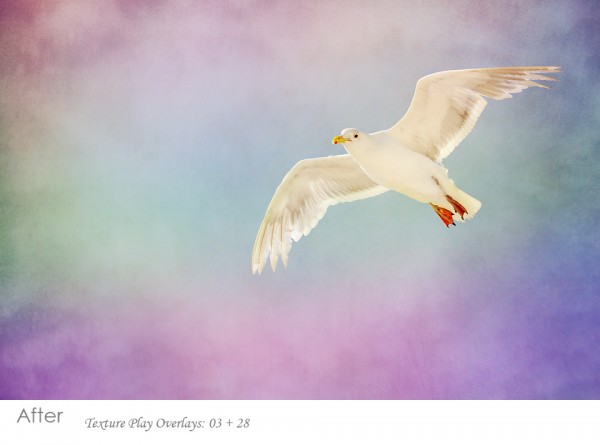






























Mi piacciono molto le texture / veli ma sono d'accordo che possano essere abusati. A volte lo sento perché ne ho così tanti che dovrei usarli su più foto e devo fermarmi. Se sento che un'immagine è noiosa (e sono d'accordo che la tua prima è noiosa), giocherò con l'aggiunta di texture / veli. Sono quasi dipendente dall'acquistarli ogni volta che vedo alcuni che mi piacciono e ho deciso di andare in tacchino freddo e usare solo quello che ho.
Sto cercando di imparare a usare le trame e speravo che questo articolo parlasse di più sul "come" e sul "processo", quindi sono deluso. Non so dove dovrebbero essere i livelli di texture, sopra o sotto l'immagine originale. Su quale livello aggiungere la maschera di livello, ecc. Sono solo un principiante, quindi ho bisogno di più di un processo passo dopo passo, quindi il tuo articolo in realtà non mi dice "come usare le trame ..." Scusa ...
Controlla il nostro sito Web per molti tutorial sull'uso delle trame, inclusi i video. Abbiamo anche un'azione applicatrice di texture gratuita. Questo post mostrava come applicarli può cambiare l'aspetto delle tue foto.